iOS Codescanner: QR-Codes mit dem iPhone ohne Drittanbieter-Apps scannen
Das iPhone verfügt über einen integrierten Codescanner, mit dem man ohne Apps von Drittanbietern QR-Codes scannen kann. Das nützliche Tool kann sogar dem Kontrollzentrum hinzugefügt werden.
Foto-Credits: Apple & AppTicker
Will man mit seinem iPhone einen QR-Code scannen, benötigt man keine zusätzliche Software. Wie bei Smartphones anderer Hersteller übernimmt diesen Part die Kamera-App. Doch beim Codescanner in iOS handelt es sich um eine eigenständige App. Diese kann man zwar nicht explizit dem Home Screen hinzufügen.
Dafür gibt es Möglichkeiten, die App über andere Wege aufzurufen, die wir euch gerne näher vorstellen möchten. Die einzige Voraussetzung ist ein iPhone mit iOS 11 oder neuer. Das Ganze klappt auch auf dem iPad, wo ebenfalls iOS 11 vorausgesetzt wird.
Codescanner ohne Kamera-App bietet entscheidenden Vorteil
Eigentlich würde es keinen Unterschied machen, wie man den iOS-Codescanner startet. Sowohl über die Kamera-App als auch Stand-alone kommt man über einen QR-Code auf die gewünschte Webseite. Startet man das Tool jedoch ohne die Kamera, kann man den LED-Blitz des iPhones als Taschenlampe hinzuschalten.
Das hat vor allem bei auf Papier gedruckten Codes den Vorteil, dass man nicht auf die Lichtverhältnisse der Umgebung angewiesen ist.
Kontrollzentrum, Sperrbildschirm und Suche
Wer den QR-Codescanner künftig ohne die Kamera-App nutzen möchte, hat die folgenden Optionen:
Home Screen
- Ohne dass es weiterer Schritte bedarf, öffnet man auf dem Home Screen des iPhones einfach die Suche und tippt „Codescanner“ ein. Die App wird dann als Toptreffer angezeigt und kann direkt gestartet werden.
Kontrollzentrum
- Will man den Codescanner fest als Icon im Kontrollzentrum haben, öffnet man den Modus zum Bearbeiten und klickt auf die Schaltfläche „Steuerelement hinzufügen“. Im nächsten Schritt kann der Scanner dem Kontrollzentrum hinzugefügt werden.
Sperrbildschirm
- Der untere Bereich des Sperrbildschirms erlaubt das Hinzufügen von zwei Apps. Das funktioniert ähnlich wie beim Kontrollzentrum: Bearbeitungsmodus öffnen, das gewünschte Icon (links oder rechts) anklicken und den Codescanner aus den unterstützten Apps wählen.
Möchtest du keine News mehr verpassen? Folge uns auf Twitter, oder werde unser Fan auf Facebook.
Oder noch besser, lade hier unsere kostenlose App und sei damit immer auf dem neuesten Stand.
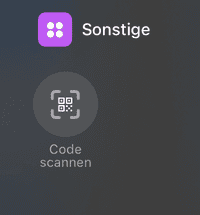
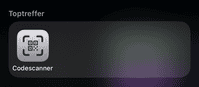
 im Browser
im Browser
Bisher keine Kommentare